Το Discord χρησιμεύει ως μια ευέλικτη πλατφόρμα για να μιλήσετε με φίλους και κοινότητες. Παρά τη φιλική προς το χρήστη διεπαφή του, δεν στερείται ανησυχιών για το απόρρητο. Είτε θέλετε να διατηρήσετε ιδιωτικούς τους κοινόχρηστους διακομιστές σας είτε θέλετε να διατηρήσετε την παρουσία σας στο διαδίκτυο χαμηλών τόνων, το Discord σας επιτρέπει να το κάνετε αυτό. Αυτό το άρθρο εξηγεί πώς η απόκρυψη αμοιβαίων διακομιστών στο Discord είναι χρήσιμη για να αποτρέψει οποιονδήποτε από το να σας εντοπίσει στο διαδίκτυο εκεί.
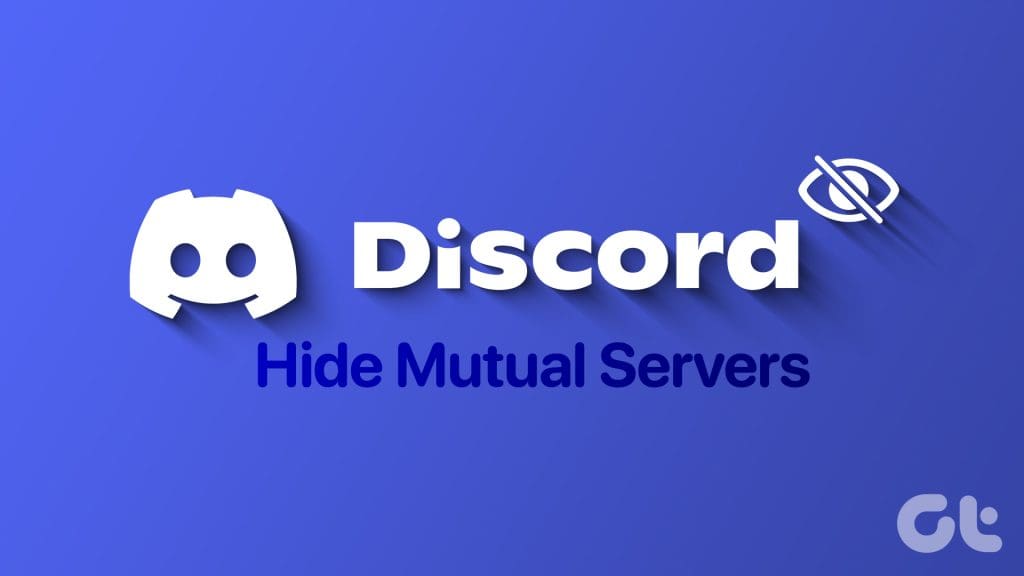
Τη στιγμή της συγγραφής, Discord δεν προσφέρει ενσωματωμένη δυνατότητα για απόκρυψη αμοιβαίων διακομιστών από άλλους. Ωστόσο, καταλάβαμε μερικές λύσεις. Λάβετε υπόψη ότι αυτές οι μέθοδοι μπορεί να μην σας προσφέρουν πλήρη προστασία, αλλά μπορούν να σας βοηθήσουν να αποκρύψετε τους αμοιβαίους διακομιστές από φίλους στο Discord.
Σημείωση: Οι παρακάτω μέθοδοι είναι αποτελεσματικές στον ιστότοπο και την εφαρμογή Discord. Θα χρησιμοποιήσουμε την εφαρμογή Discord για τον οδηγό.
Διαβάστε επίσης : Τα Windows 11 δεν έχουν ήχο: Τρόπος επιδιόρθωσης
Απόκρυψη διακομιστών Discord Mutual χρησιμοποιώντας κρυφούς φακέλους
Η κατηγοριοποίηση των αμοιβαίων διακομιστών σε φακέλους στο Discord είναι ένας από τους ευκολότερους τρόπους για να τους κρύψετε από κοινούς φίλους. Αυτή η μέθοδος μοιάζει αρκετά με το πώς οργανώνετε τα αρχεία σας σε φακέλους με πιο απλά ονόματα και τα ανοίγετε όταν χρειάζεται. Δείτε πώς μπορείτε να το κάνετε:
Στην επιφάνεια εργασίας
Όπως τα Windows, μπορείτε να δημιουργήσετε έναν κρυφό φάκελο στην εφαρμογή Discord στον υπολογιστή σας. Ακολουθήστε τα βήματα που αναφέρονται παρακάτω:
Βήμα 1: Εκκινήστε την εφαρμογή Discord στη συσκευή σας.
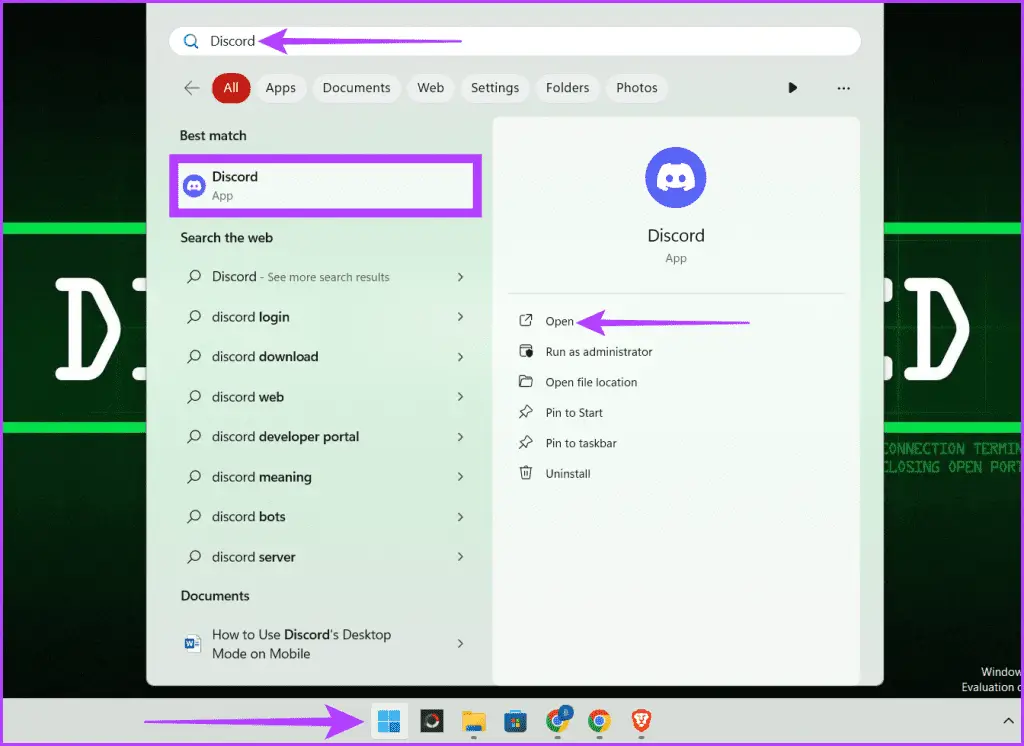
Βήμα 2: Κάντε κλικ στο εικονίδιο + στο αριστερό παράθυρο.
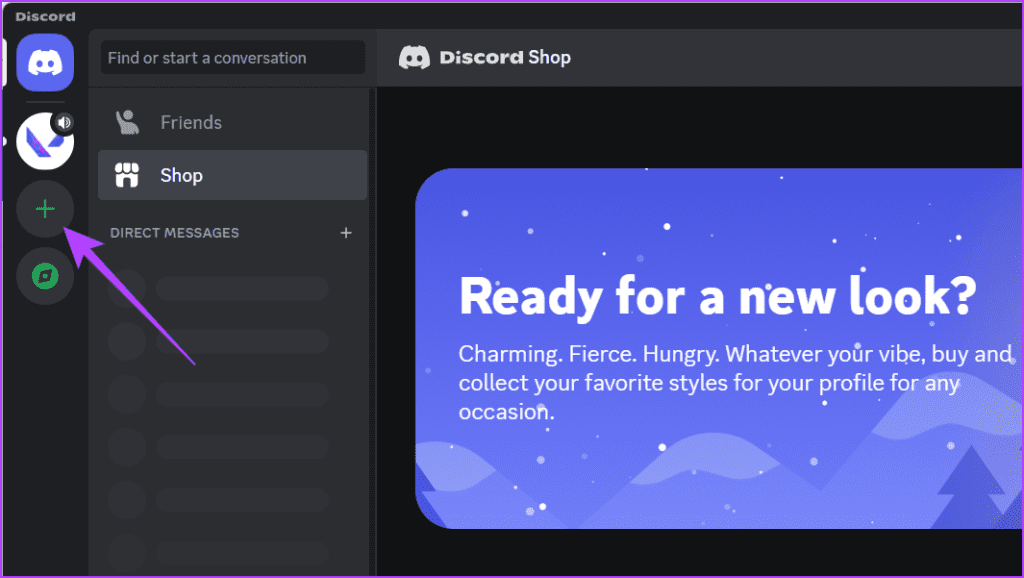
Βήμα 3: Επιλέξτε Δημιουργία του δικού μου διακομιστή από τη λίστα.
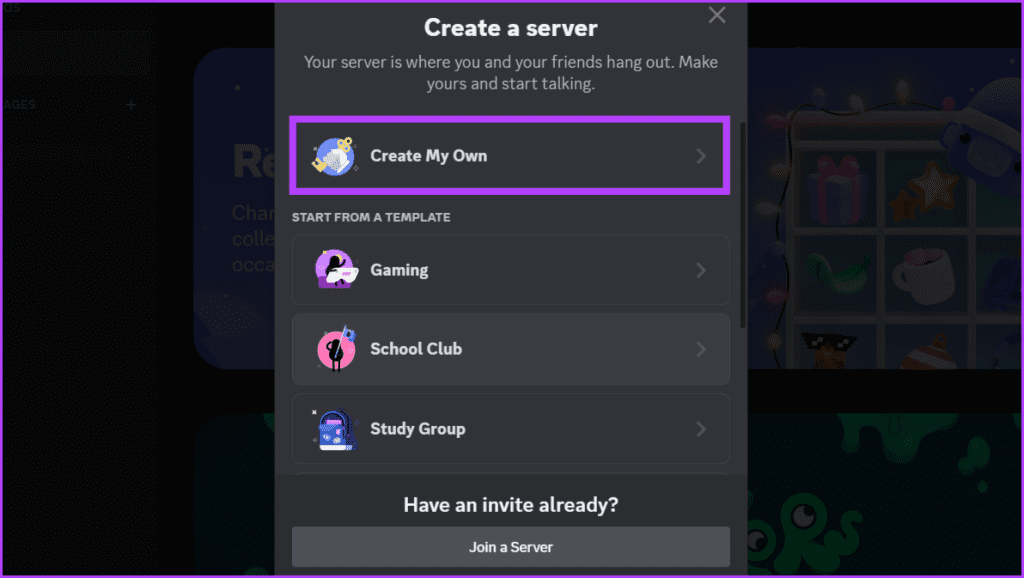
Βήμα 4: Επιλέξτε “Για μια λέσχη ή κοινότητα” ή “Για εμένα και τους φίλους μου”. Μπορείτε να παραλείψετε αυτήν την ερώτηση.
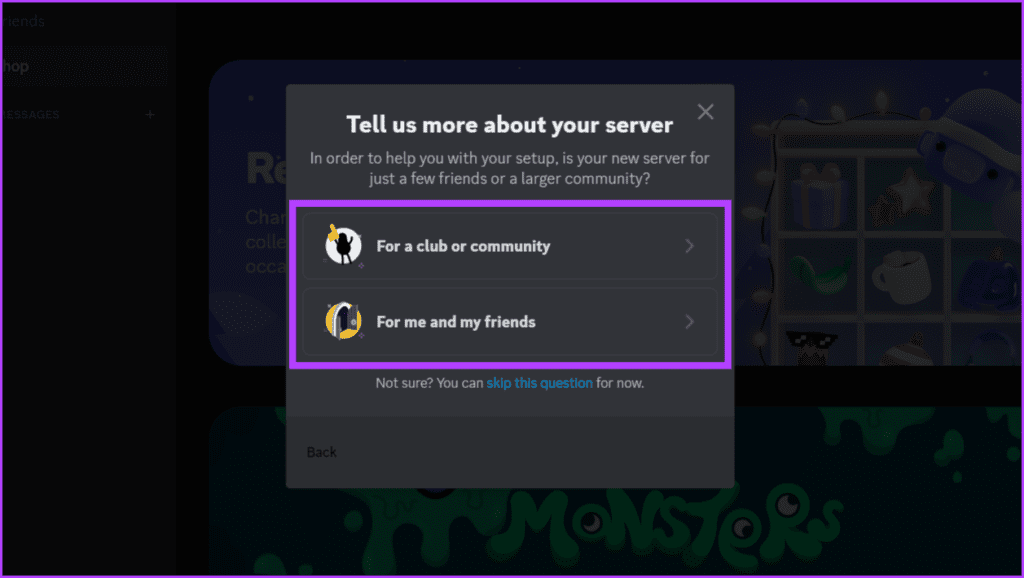
Βήμα 5: Μετονομάστε το όνομα διακομιστή και πατήστε το κουμπί Δημιουργία.
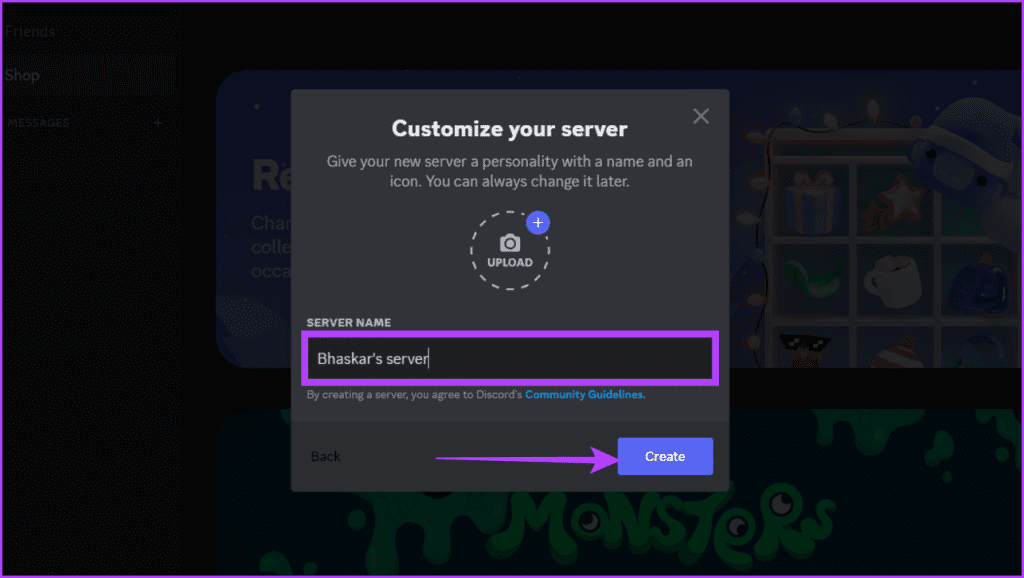
Βήμα 6: Σύρετε κάθε αμοιβαίο διακομιστή που θέλετε να αποκρύψετε στον πρόσφατα δημιουργημένο διακομιστή.
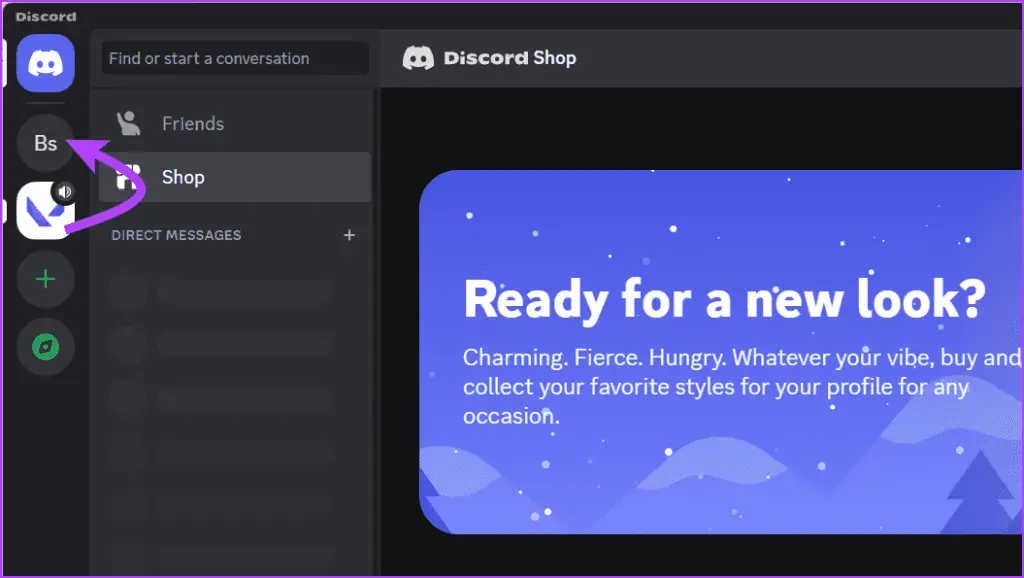
Βήμα 7: Κάντε δεξί κλικ στον νέο φάκελο και επιλέξτε ρυθμίσεις φακέλου.
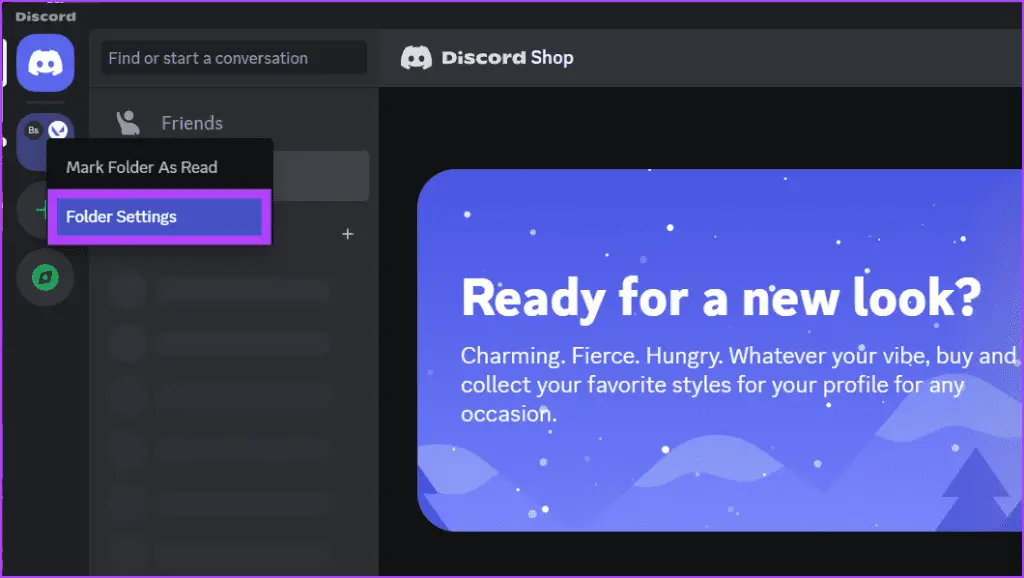
Βήμα 8: Αλλάξτε το χρώμα του φακέλου για να συνδυάζεται με το χρώμα φόντου του Discord.
Υπόδειξη: Εάν το χρώμα που θέλετε δεν είναι στις προεπιλεγμένες επιλογές, χρησιμοποιήστε το εικονίδιο επιλογής χρώματος για να το βρείτε και να το προσθέσετε.

Βήμα 9: Απόκρυψη των διακομιστών κάνοντας κλικ στο εικονίδιο φακέλου.

Στο κινητό
Δημιουργήστε έναν νέο διακομιστή στο Discord χρησιμοποιώντας το iPhone ή το Android σας με τα βήματα που αναφέρονται παρακάτω:
Βήμα 1: Εκκινήστε την εφαρμογή Discord.
Βήμα 2: Βεβαιωθείτε ότι βρίσκεστε στην καρτέλα Διακομιστές, πατήστε το εικονίδιο + και επιλέξτε Δημιουργία δικής μου.
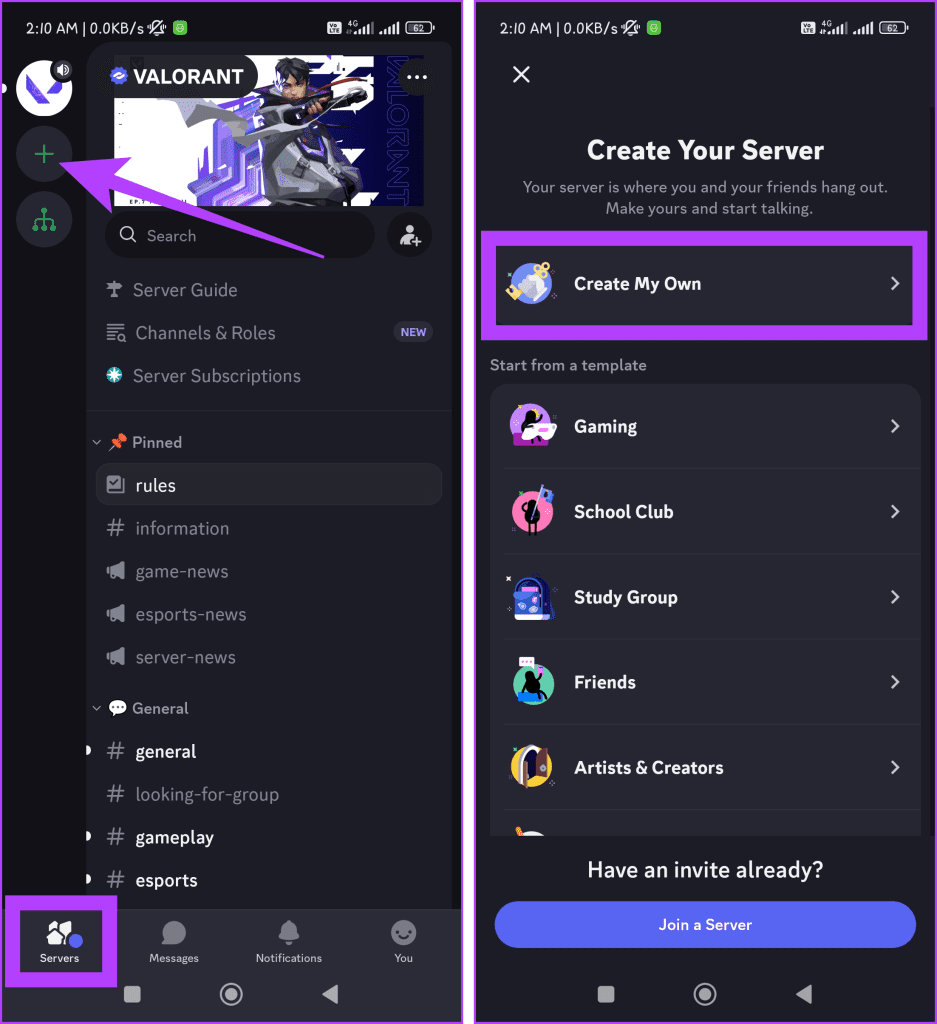
Βήμα 3: Επιλέξτε “Για μια λέσχη ή κοινότητα” ή “Για εμένα και τους φίλους μου”. Μετονομάστε το διακομιστή και πατήστε Δημιουργία διακομιστή.
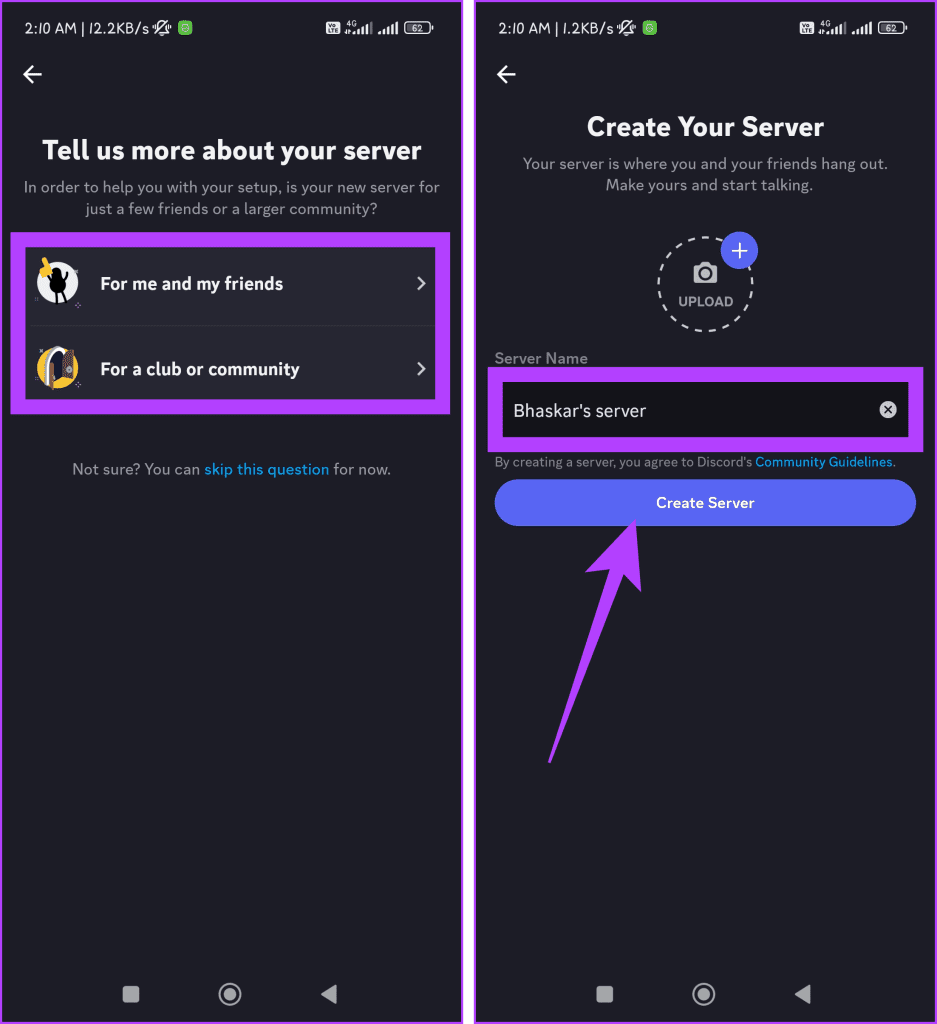
Βήμα 4: Πατήστε Παράλειψη για να αποφύγετε την κοινή χρήση συνδέσμου νέου διακομιστή με άτομα. Κρατήστε τον διακομιστή που θέλετε να αποκρύψετε και σύρετέ τον στον νέο διακομιστή που δημιουργήθηκε.
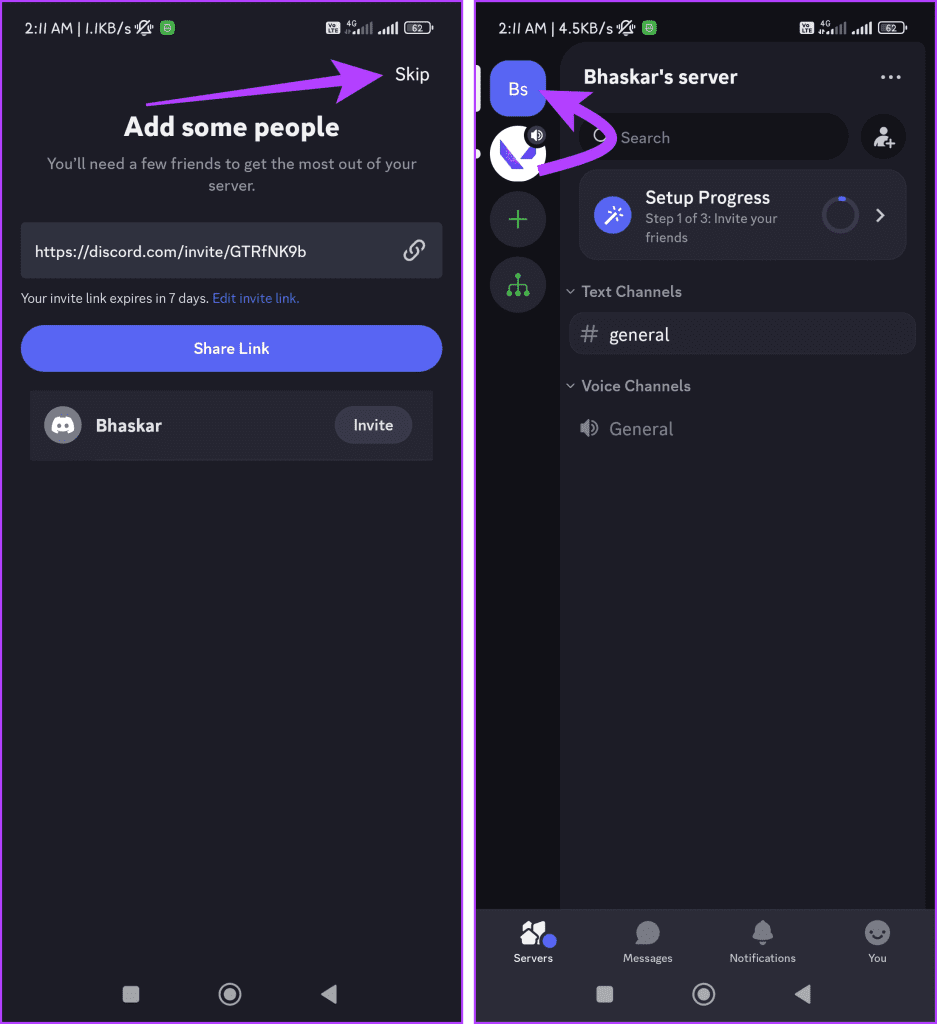
Βήμα 5: Πατήστε παρατεταμένα το εικονίδιο φακέλου και επιλέξτε Ρυθμίσεις φακέλου από το μενού. Πατήστε τον δεκαεξαδικό κώδικα κάτω από το Χρώμα φακέλου.
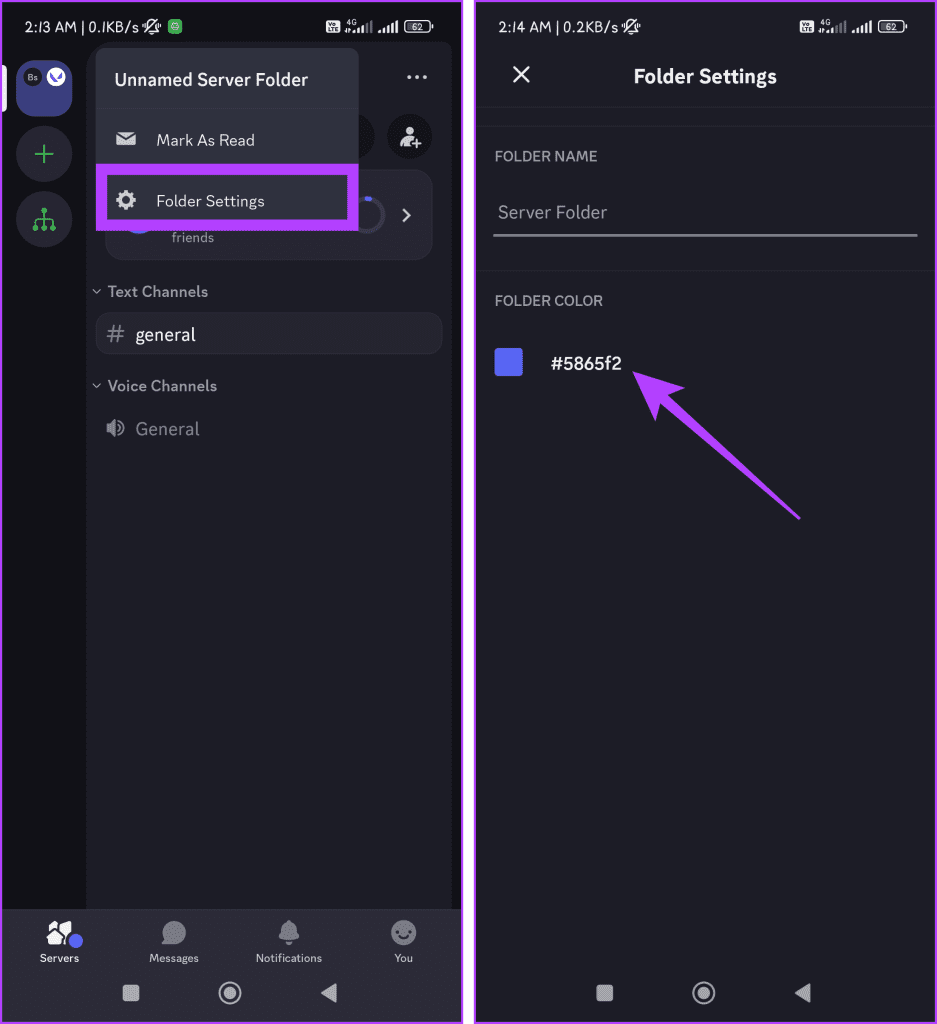
Βήμα 6: Επιλέξτε ένα χρώμα για το φάκελο που ταιριάζει με το φόντο του Discord και πατήστε Αποθήκευση. Τέλος, πατήστε ξανά αποθήκευση και πατήστε το εικονίδιο φακέλου για να συμπτύξετε τους διακομιστές.
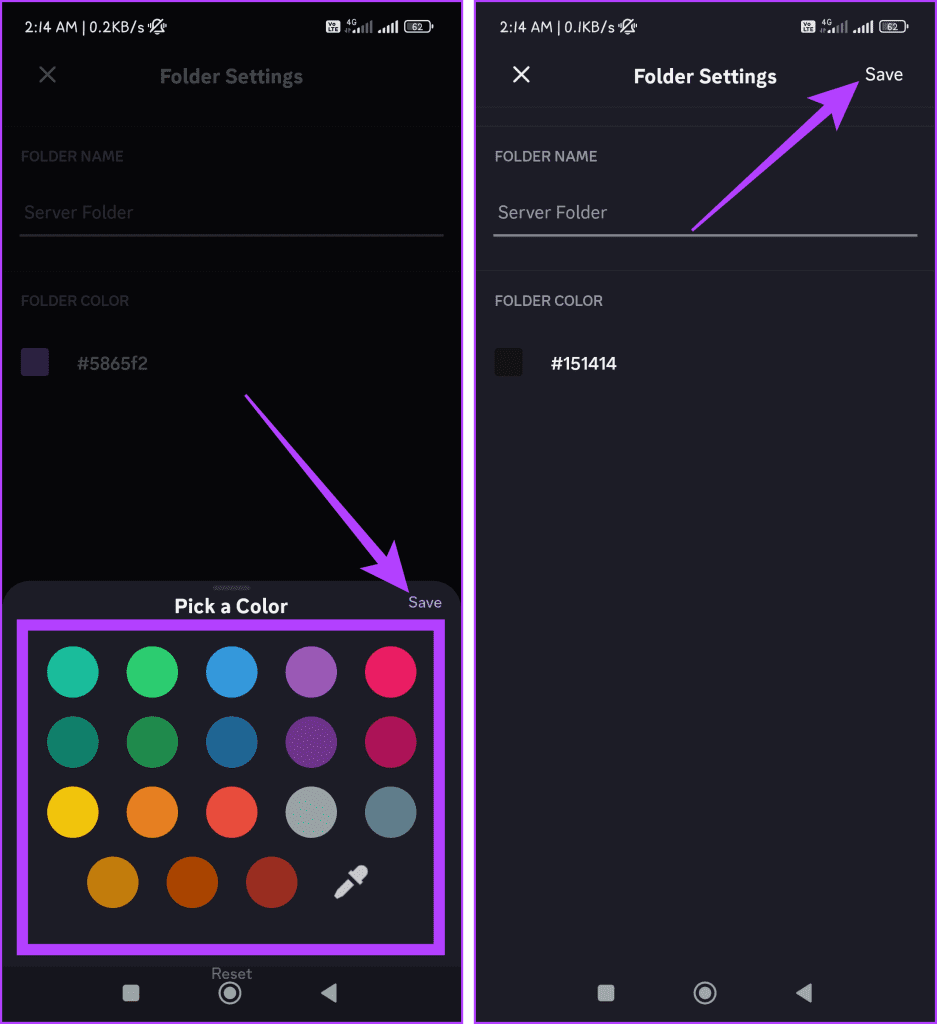
Ακολουθώντας αυτές τις διαδικασίες θα αφαιρεθούν οι αμοιβαίοι διακομιστές από τη λίστα διακομιστών σας. Ωστόσο, να θυμάστε ότι θα συνεχίσετε να λαμβάνετε ειδοποιήσεις και μηνύματα από αυτούς τους διακομιστές. Για να τα δείτε, μπορείτε να κάνετε κλικ στους διακομιστές για να τα επεκτείνετε.
Σημείωση: Μπορείτε να δημιουργήσετε έναν φάκελο για όλους τους διακομιστές σας χωρίς να δημιουργήσετε νέο διακομιστή. Ωστόσο, δεν συνιστούμε να το κάνετε, καθώς θα αποκαλύψει όλους τους διακομιστές σας μόλις ανοίξετε το φάκελο.
Σίγαση ενός διακομιστή στο Discord για να τον αποκρύψετε από φίλους
Μια αποτελεσματική εναλλακτική λύση για την απόκρυψη ενός αμοιβαίου διακομιστή στο Discord είναι να σιωπήσετε τις ειδοποιήσεις του και να τον κάνετε λιγότερο εμφανή στους φίλους. Η σίγαση ενός διακομιστή δεν τον καταργεί από τη λίστα διακομιστών του χρήστη, αλλά διασφαλίζει ότι τα εισερχόμενα μηνύματα και οι ενημερώσεις από αυτόν τον διακομιστή παραμένουν διακριτικά. Δείτε πώς μπορείτε να το κάνετε:
Στην επιφάνεια εργασίας
Η σίγαση ενός διακομιστή στο Discord με χρήση επιτραπέζιου υπολογιστή είναι απλή. Δείτε πώς μπορείτε να το κάνετε:
Βήμα 1: Ανοίξτε την εφαρμογή Discord.
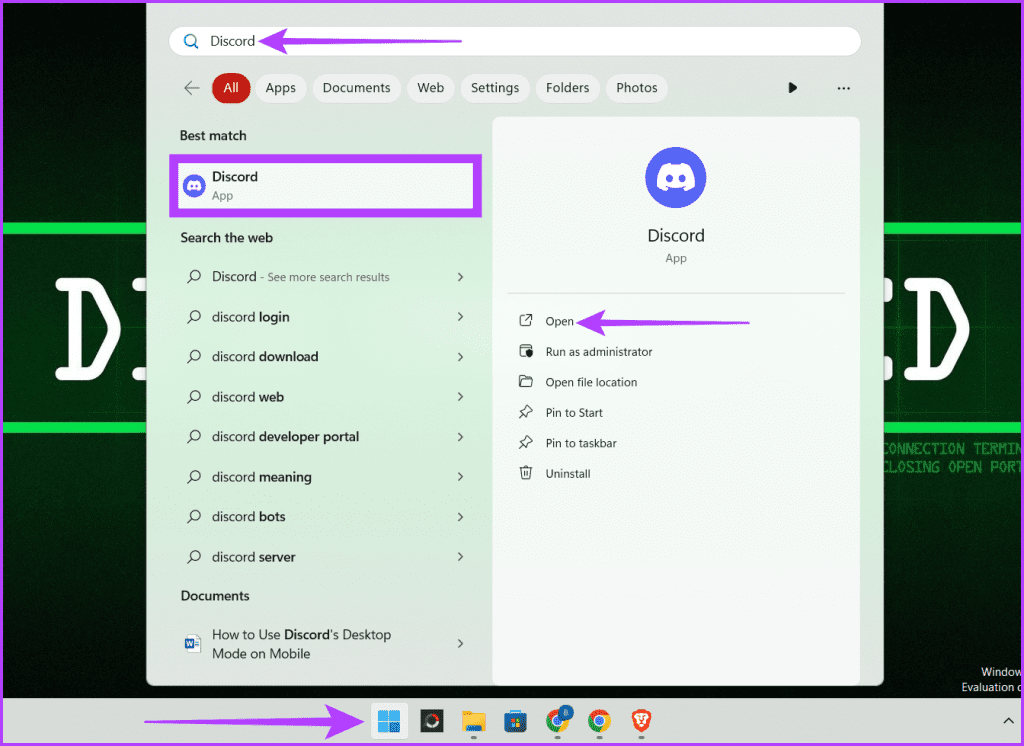
Βήμα 2: Στην αριστερή πλευρά του παραθύρου, τοποθετήστε το δείκτη του ποντικιού πάνω από τον διακομιστή που θέλετε να κάνετε σίγαση και κάντε δεξί κλικ σε αυτόν.
Βήμα 3: Επιλέξτε Σίγαση διακομιστή και επιλέξτε ένα από τα παρακάτω:
- Για 15 λεπτά
- Για 1 ώρα
- Για 3 Ώρες
- Για 8 Ώρες
- Για 24 Ώρες
- Μέχρι να το ενεργοποιήσω ξανά
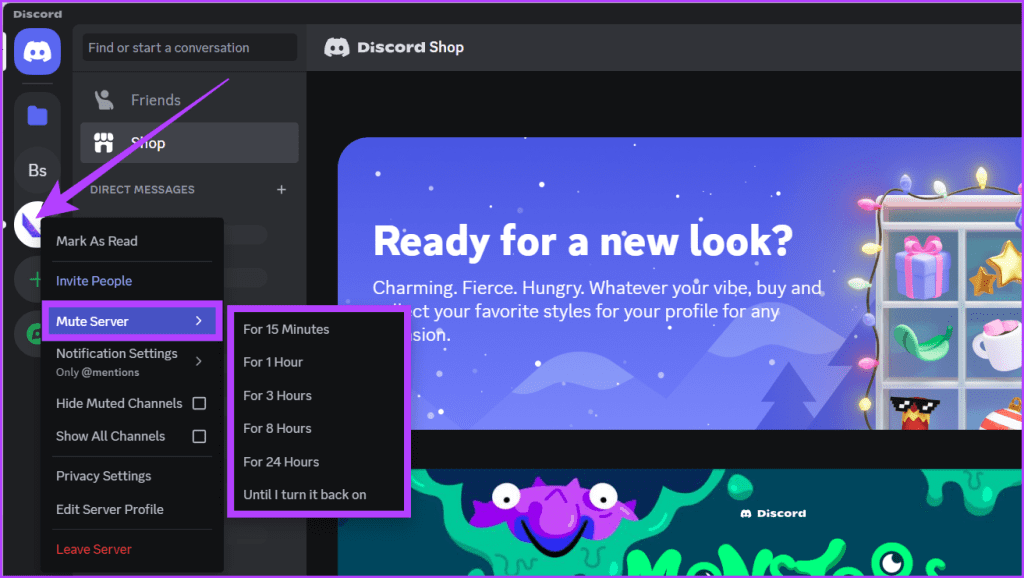
Στο κινητό
Ακολουθούν τα βήματα που αναφέρονται παρακάτω για τη σίγαση ενός διακομιστή στην εφαρμογή Discord για κινητά.
Βήμα 1: Ανοίξτε την εφαρμογή Discord και πατήστε Διακομιστές στην κάτω γραμμή.
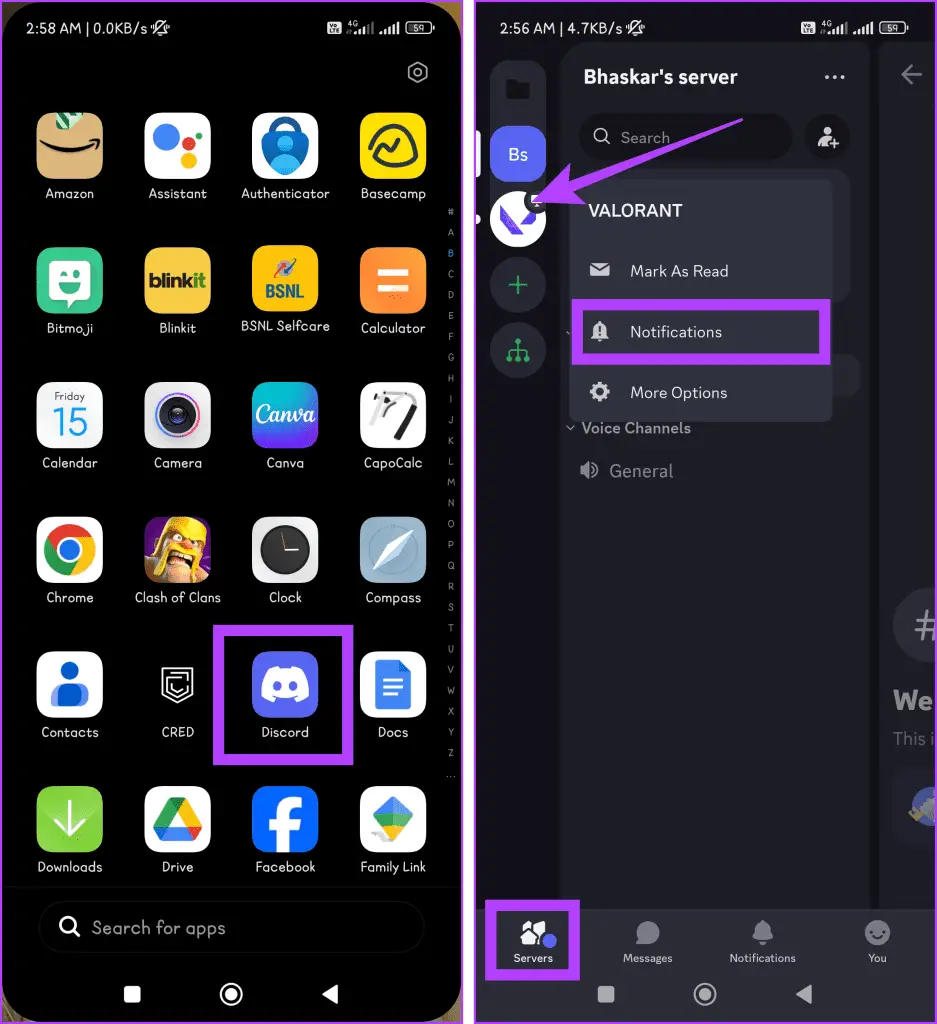
Βήμα 2: Πατήστε παρατεταμένα τους διακομιστές που θέλετε να κάνετε σίγαση και πατήστε Ειδοποιήσεις.
Βήμα 3: Πατήστε Σίγαση [server name] και επιλέξτε ένα από τα παρακάτω:
- Για 15 λεπτά
- Για 1 ώρα
- Για 3 Ώρες
- Για 8 Ώρες
- Για 24 Ώρες
- Μέχρι να το ενεργοποιήσω ξανά
Επιπλέον, εάν δεν θέλετε ένας συγκεκριμένος φίλος να δει τον αμοιβαίο διακομιστή, μπορείτε αποκλείστε τα στο Discord.
Πλεονεκτήματα απόκρυψης αμοιβαίων διακομιστών
Συνολικά, υπάρχουν πολλά πιθανά οφέλη από την απόκρυψη αμοιβαίων διακομιστών στο Discord. Εδώ είναι μερικά από αυτά:
- Μυστικότητα: Κρατήστε τις διαδικτυακές σας δραστηριότητες ιδιωτικές, ειδικά αν ανήκετε σε ευαίσθητες κοινότητες. Αυτό βοηθά στην αποφυγή ανεπιθύμητων αλληλεπιδράσεων και προστατεύει την ασφάλειά σας στο διαδίκτυο.
- Οργάνωση: Μειώστε την ακαταστασία και βρείτε διακομιστές που χρησιμοποιείτε περισσότερο αποκρύπτοντας λιγότερο σημαντικούς. Αυτό κάνει τη λίστα διακομιστών σας πιο οργανωμένη και σας βοηθά να εστιάσετε.
- Αποφύγετε το δράμα: Σταματήστε τα κουτσομπολιά και το δράμα να εξαπλώνονται σε διακομιστές κρύβοντας τις αμοιβαίες συνδέσεις.
- Ασφάλεια: Προστατέψτε τον εαυτό σας από χάκερ και άλλες απειλές κρύβοντας διακομιστές που ενδέχεται να στοχοποιηθούν.
- Επαγγελματικότητα: Διατηρήστε μια επαγγελματική εικόνα αποκρύπτοντας διακομιστές που θα μπορούσαν να έρχονται σε σύγκρουση με τα εργασιακά σας ενδιαφέροντα.
- Προσωπική επιλογή: Ελέγξτε την παρουσία σας στο διαδίκτυο και αποφασίστε ποιες πληροφορίες θέλετε να μοιραστείτε με άλλους.
Συχνές ερωτήσεις στους διακομιστές Discord Mutual
1. Είναι δυνατόν να δείτε κρυφά κανάλια Discord;
Όχι, είναι αδύνατο να δείτε κρυφά κανάλια Discord, εκτός εάν έχετε τα απαραίτητα δικαιώματα ή κάποιος με πρόσβαση έχει μια πρόσκληση για να τα δει. Τα κρυφά κανάλια έχουν σχεδιαστεί για να είναι ιδιωτικά και ορατά μόνο σε συγκεκριμένους ρόλους ατόμων εντός ενός διακομιστή.
2. Μπορούν οι άλλοι να δουν σε ποιους διακομιστές Discord βρίσκεστε;
Όχι, άλλα άτομα μπορούν να δουν απευθείας σε ποιους διακομιστές Discord βρίσκεστε, εκτός εάν μοιράζονται έναν διακομιστή μαζί σας ή εσείς παίζετε ένα παιχνίδι ή κάνετε streaming στο Twitch. Επιπλέον, είναι προσωρινό και εξαφανίζεται μόλις σταματήσετε να χρησιμοποιείτε τη δυνατότητα.
3. Τι συμβαίνει όταν αφαιρείτε έναν φίλο από το Discord;
Αφαίρεση φίλου στο Discord σημαίνει ότι δεν θα είναι πλέον ορατά στη λίστα φίλων σας και δεν θα μπορείτε να βλέπετε ο ένας τη διαδικτυακή δραστηριότητα ή τις ενημερώσεις κατάστασης του άλλου. Ωστόσο, εάν ήσασταν σε έναν κοινό διακομιστή, θα μπορούσατε να βλέπετε ο ένας τα μηνύματα και τις αλληλεπιδράσεις του άλλου σε αυτόν τον διακομιστή.
Κρυφοί αμοιβαίοι διακομιστές
Δυστυχώς, αυτή τη στιγμή δεν διαθέτετε μια δυνατότητα απόκρυψης διακομιστών που μοιράζεστε με άλλους στο Discord, αλλά μπορείτε να χρησιμοποιήσετε τις μεθόδους που αναφέρονται παραπάνω για να το κάνετε σε κάποιο βαθμό. Ελπίζουμε το Discord να προσθέσει αυτήν τη δυνατότητα σύντομα.
Διαβάστε επίσης : Έλεγχος για ενημερώσεις στα Windows; 11 Διορθώσεις που πρέπει να δοκιμάσετε
Το Discord δεν ανοίγει στα Windows; Δοκιμάστε αυτές τις 11 επιδιορθώσεις τώρα
Το Discord έχει κολλήσει Έλεγχος για ενημερώσεις σε Mac; 6 Διορθώσεις για δοκιμή


